编辑:系统城
2014-07-17 14:21:05
来源于:系统城
1. 扫描二维码随时看资讯
2. 请使用手机浏览器访问:
http://wap.xtcheng.cc/xtjc/171.html
手机查看
随着Windows8.1系统的不断更新发展,越来越多的用户从Windows8升级到Windows8.1系统,但是升级之后,很多用户反应,在Windows8.1系统下网络连接经常出现问题,网络受限,王法正常上网,这该怎么办?
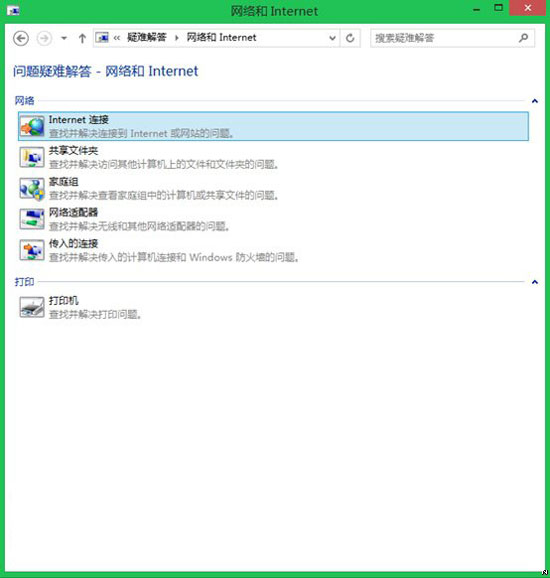
具体症状如下:
“无法连接到此网络“,显示错误,然后提示网络受限,无法正常上网。但是换成其他Win7/Win8系统的电脑,却可以正常上网。
症状原因分析:
1、用户的WiFi网络的安全加密设置:如果用户使用了WEP安全加密设置,将会导致Win8.1系统连接网络失败。
2、Win8.1系统获取到错误的IP地址,导致无法正常上网。
详细修复方案:
• 方案一、重置WiFi热点设置
当首次遇到“无法连接到此网络”错误时,可以点击“忘记此网络”,移除系统下的网络连接历史。然后重新刷新搜索WiFi网络,再次连接网络热点,输入密码,尝试连接,即可。
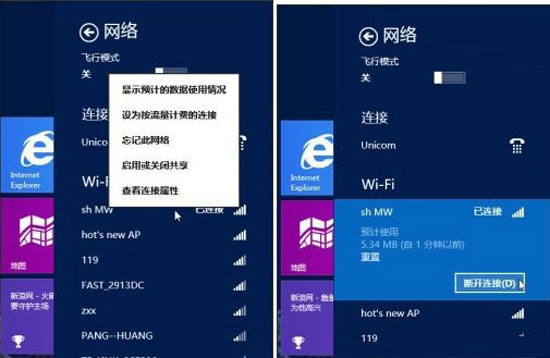
• 方案二、重启系统,恢复系统IP地址的配置
由于系统默认是自动获取IP地址,当出现“无法连接到此网络“错误时,也就是系统IP地址配置失效,这时重启系统,重新获取网络IP,即可解决。
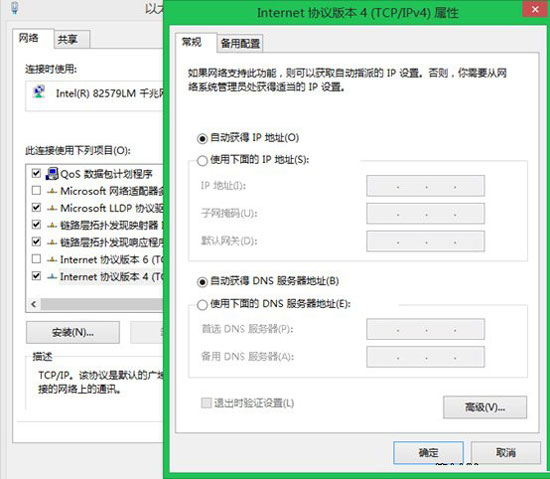
• 方案三、使用系统自带的“网络疑难解答”功能
Win8.1内置了问题疑难解答功能,进入控制面板/所有控制面板项/疑难解答/网络和Internet,选择第一项“Internet连接”进行分析诊断,帮助用户进行排解,并显示各类的修复方案。
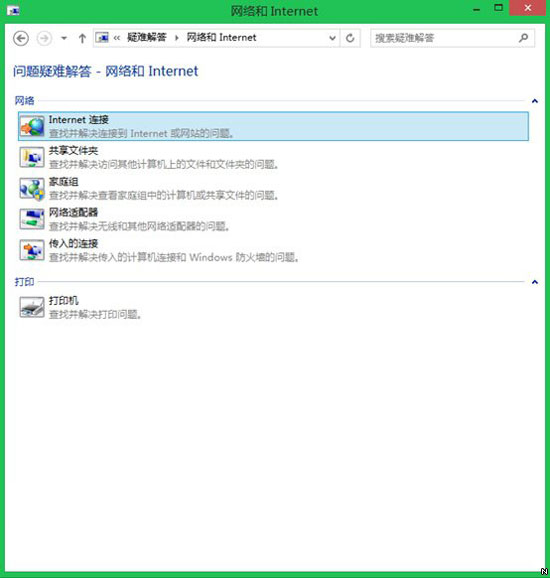
• 方案四、重置网络路由器,重新配置
如果上面四个方法都失效的话,估计自己的无线路由器会出问题,重新配置,开启WPA2加密,自动配置IP地址,进行恢复。

网络连接受限,这是很多升级到Windows8.1系统的用户经常遇到的一种状况,为了保障网络的正常运行,用户可以参考下上述的四种解决方案来进行修复,解决Windows8.1网络受限问题。

微软推出的Windows系统基本是要收费的,用户需要通过激活才能正常使用。Win8系统下,有用户查看了计算机属性,提示你的windows许可证即将过期,你需要从电脑设置中激活windows。

我们可以手动操作让软件可以开机自启动,只要找到启动项文件夹将快捷方式复制进去便可以了。阅读下文了解Win10系统设置某软件为开机启动的方法。

酷狗音乐音乐拥有海量的音乐资源,受到了很多网友的喜欢。当然,一些朋友在使用酷狗音乐的时候,也是会碰到各种各样的问题。当碰到解决不了问题的时候,我们可以联系酷狗音乐

Win10怎么合并磁盘分区?在首次安装系统时我们需要对硬盘进行分区,但是在系统正常使用时也是可以对硬盘进行合并等操作的,下面就教大家Win10怎么合并磁盘分区。